Proteggi la tua macchina Ubuntu Linux con FireStarter Firewall
Avviatore di fuoco è un firewall open source che contiene potenti funzionalità per proteggere utenti desktop Linux e amministratori di sistema. Si inizia con una procedura guidata facile da usare che ti consente di impostare istantaneamente un firewall per la tua macchina Linux. Firestarter può essere utilizzato su desktop, laptop o server e può essere facilmente gestito tramite la sua GUI (Graphical Users Interface).
Nota: Questo post è rivolto ai principianti. Firestarter è un popolare strumento firewall per Linux di cui si è già parlato Qui. In questo post, lo esamineremo in dettaglio.
La procedura guidata di avvio mostra un messaggio di benvenuto che consiglia di utilizzare le impostazioni predefinite per gli utenti di base e fornisce informazioni generali sull'impostazione del firewall. Clicca il Inoltrare per continuare.
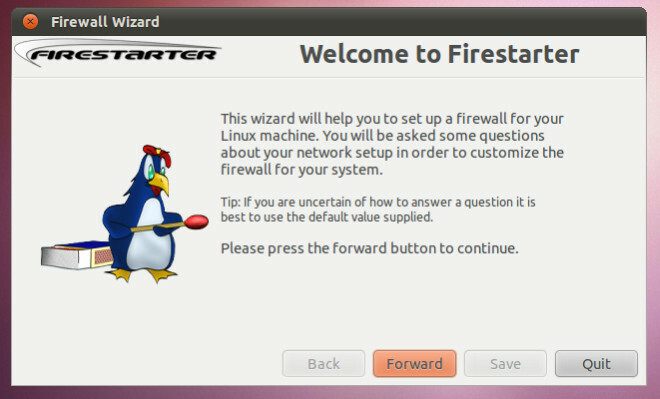
Nel passaggio successivo, ti verrà chiesto di configurare il dispositivo di rete (Ethernet) e il modem. Per i modem via cavo è probabile che il nome del dispositivo appaia come eth0), mentre per alcune connessioni DSL potrebbe essere PPPoE, utilizzare quest'ultimo se l'ISP utilizza PPPoE (protocollo punto-punto su Ethernet). Da qui puoi anche scegliere di avviare il firewall in dial-out e controllare "L'indirizzo IP è assegnato tramite DHCP" opzione nel caso in cui la scheda Ethernet ottenga automaticamente l'IP dal DHCP (Dynamic Host Configuration Protocol) server.

Nel passaggio successivo, abilitare Condivisione connessione Internet (ICS) se la connessione è condivisa, altrimenti lasciarla deselezionata.

Nell'ultimo passaggio, puoi scegliere di avviare immediatamente il firewall configurato, facendo clic sulla casella di controllo "Avvia Firewall ora" o eseguendolo manualmente in un secondo momento.

L'interfaccia principale di Firestarter mostra tre pulsanti, ovvero Preferenze programma (cacciavite e chiave inglese) icona), Lock Firewall (per bloccare l'interfaccia del firewall) e il pulsante Stop / Start Firewall (per avviare o arrestare il firewall).
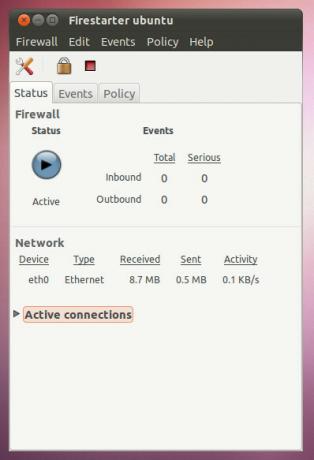
La funzione delle preferenze contiene le seguenti opzioni:
- Interfaccia: Per abilitare l'icona della barra delle applicazioni e ridurre a icona la finestra sulla barra delle applicazioni quando è chiusa.
eventi: Mostra i registri eventi.
Politica: Per applicare le modifiche apportate alle politiche selezionando la casella di controllo "Applica modifiche alle politiche ...".
firewall: Per abilitare o disabilitare l'avvio / riavvio del firewall all'avvio del programma, dial-out e rinnovo del lease DHCP (dell'IP).
Impostazioni di rete: Permette di scegliere un dispositivo su eb usato (ad es. Ethernet).
Filtro ICMP: Per abilitare le configurazioni ICMP (Internet Control Message Protocol) come Echo request (ping), Ms Traceroute, Address Masking, ecc.
Filtro TOS: Per abilitare il filtraggio del tipo di servizio (TOS) come la priorità dei servizi comunemente utilizzati da server o stazioni di lavoro.
Opzioni avanzate: Questi includono, blocco della trasmissione da reti interne o esterne, convalida del traffico e blocco del traffico da un indirizzo IP riservato e interfacce pubbliche.

Firestarter funziona con Ubuntu e altri sistemi operativi basati su Linux.
Scarica Firestarter
Ricerca
Messaggi Recenti
Come eseguire il backup o il ripping di filmati DVD con HandBrake
Sei mai arrivato in una situazione in cui devi fare un backup del t...
Come installare NotePad ++ su Linux
Notepad ++ è uno degli editor di testo più popolari su Windows. Non...
Mounty: montare immagini disco tramite l'applet del menu Indicatore app in Ubuntu Linux
In precedenza abbiamo coperto uno strumento di montaggio del disco ...



